Wah kalo udeh masuk ke halaman ini berarti udeh sukses menginstal yach....hebat dong,
nah untuk pertama kali barangkali kita harus menyiapkan user baru dulu nich, selain root, karena apa, kalo kita baru pertama kali pegang barang baru biasanya kita selalu experimen kiri-kanan, dan ini berbahaya apa lagi anda lagi login sebagai root, nah biar aman kita main yang sebagai pengguna biasa-biasa saja nah untuk itu kita harus mempersiapkan user login lain selain root. kita ambil contoh user andi caranya gini nih :, karena yang bisa mempersiapkan/membuat hanyalah root makanya anda harus login dulu sebagai root
Sebelumnya untuk diketahui bahwa dalam unix, perintah atau command adalah case sensitiv, yang berarti harus di perhatikan penggunaan huruf besar dan kecilnya.
Pertama kali booting linux temen-temen disuguhi selamat datang dan berakhir pada text prompt seperti ini :
Redhat Linux release 6.0 (hedwig)
Kernel 2.2.5-15 on an i586
localhost login :
Nah pada prompt ini masukkan nama root, dan passwordnya ini anda masih ingat khan waktu instalasi pertama kali .
Redhat Linux release 6.0 (hedwig)
Kernel 2.2.5-15 on an i586
localhost login :root
setelah itu melangkah ke password
Redhat Linux release 6.0 (hedwig)
Kernel 2.2.5-15 on an i586
localhost login :root
Password: ******* isikan passwordnya
jika anda menemukan prompt seperti ini :
Redhat Linux release 6.0 (hedwig)
Kernel 2.2.5-15 on an i586
localhost login :root
Password: *******
last login : mon jun 7 16:53:21 on tty1
[root@localhost /root] #
berarti ente udeh berhasil login sebagi root
nah pada tanda # itu menandakan anda login sebagai root dan berkuasa penuh terhadap sistem, pada saat ini anda telah siap untuk menambah user baru dengan perintah adduser ,sebagai beikut ; misalnya namanya andi
[root@localhost /roo]t # adduser andi
setelah itu tambahkan password buat andi dengan perintah passwd
[root@localhost /root] # passwd andi
setelah itu akan muncul tulisan seperti berikut untuk mengisi password dan konfirmasi password
root@localhost root # passwd andi
New Unix Password : ******* , isikan password disini
Retype new unix password : ********, ini isikan sama dengan yang diatas
kemudian kalo muncul :
passwd: all authentification tokens updated succesfully
Berarti anda udeh sukses membuat user dan password baru buat user andi.
sekarang keluar dari root dengan cara menuliskan logout atau Ctrl -D (tekan tombol Ctrl lalu D)
[root@localhost /root] # logout
catatan : cara mematikan mesin linux harus dilakukan dengan login root , lakukan perintah ini untuk mematikan linux
[root@localhost /root] # shutdown -h now
ini adalah cara paling aman untuk mematikan komputer lewat linux, parameter -h adalah mematikan program linux atau shutdown dalam istilah windows
[root@localhost /root] # shutdown -r now adalah parameter untuk merestart komputer
kita lanjutkan , dan tampilan akan seperti ini dibawah ini sama seperti yang diatas :
Redhat Linux release 6.0 (hedwig)
Kernel 2.2.5-15 on an i586
localhost login : andi
Password: *******, isikan passwordnya andi
anda akan melangkah ke :
Redhat Linux release 6.0 (hedwig)
Kernel 2.2.5-15 on an i586
localhost login : andi
Password: *******
last login : mon jun 7 16:53:21 on tty1
[andi@localhost andi] $
Selamat anda telah berhasil memakai user baru. dan anda bisa mulai belajar dengan aman dan lihat bash prompt anda berubah menjadi tanda $. yang berarti anda login sebagai user biasa.
Sekarang kita belajar Perintah dasar yang sering digunakan oleh user :
BEBERAPA PERINTAH DASAR
- ls (list) adalah perintah untuk melihat file ataupun direktory, ada beberpa option didalamnya dan bisa dilihat pake
perintah man
contoh :
[andi@localhost andi] $ ls -la
ini adalah melihat seluruh isi file yang ada dalam direktory andi
ingin mengetahui bentuk lebih lanjut coba jalankan perintah manual untuk ls dengan cara :
[andi@localhost andi] $ man ls
- cp (copy) adalah perintah untuk mencopy/menggandakan file ada beberpa option didalamnya dan bisa dilihat pake
perintah man
contoh :
[andi@localhost andi] $ cp namafile namafilebaru
ini adalah melihat mencopy file namafile dan dijadikan namafilebaru yang ada dalam direktory andi
ingin mengetahui bentuk lebih lanjut coba jalankan perintah manual untuk cp dengan cara :
[andi@localhost andi] $ man cp
- rm (remove) adalah perintah untuk menghapus file , ada beberpa option didalamnya dan bisa dilihat pake perintah
man
contoh :
[andi@localhost andi] $ rm namafile
ini adalah melihat menghapus sebuah file yang ada dalam direktory andi, dan bernama namafile
ingin mengetahui bentuk lebih lanjut coba jalankan perintah manual untuk rm dengan cara :
[andi@localhost andi] $ man rm
- mv (move) adalah perintah untuk memindahkan file dari tempat lama ke tempat yang baru ,ada beberpa option
didalamnya bisa dilihat pake perintah man
contoh :
[andi@localhost andi] $ mv /home/andi/direktory001/namafile /home/andi/direktor002/namafile
ini adalah memindahakan namafile di direktory /home/andi/direktory001/ ke directory
/home/andi/direktor002/
ingin mengetahui bentuk lebih lanjut coba jalankan perintah manual untuk mv dengan cara :
[andi@localhost andi] $ man mv
- pwd (parrent working directory) adalah perintah untuk menghapus melihat directory dimana kita berada saat ini
ada beberpa option didalamnya dan bisa dilihat pake perintah man
contoh :
[andi@localhost andi] $ rm namafile
ini adalah melihat menghapus sebuah file yang ada dalam direktory andi, dan bernama namafile
ingin mengetahui bentuk lebih lanjut coba jalankan perintah manual untuk pwd dengan cara :
[andi@localhost andi] $ man pwd
- cd (change directory) adalah perintah untuk berpindah directory dimana kita berada saat ini ke tempat
atau directory baru, ada beberapa option didalamnya dan bisa dilihat pake perintah man
contoh :
[andi@localhost andi] $ cd /mnt atau cd /usr/doc
ini adalah berpindah ke dalam direktory /mnt dan berpindah ke dalam direktory /usr/doc
ingin mengetahui bentuk lebih lanjut coba jalankan perintah manual untuk cd dengan cara :
[andi@localhost andi] $ man cd
- mkdir (make directory) adalah perintah untuk membuat directory
ada beberapa option didalamnya dan bisa dilihat pake perintah man
contoh :
[andi@localhost andi] $ mkdir /home/andi/belajar
ini adalah membuat direktory baru yang diletakkan di direktory /home/andi/ dan dengan nama belajar
ingin mengetahui bentuk lebih lanjut coba jalankan perintah manual untuk mkdir dengan cara :
[andi@localhost andi] $ man mkdir
- rmdir (remove directory) adalah perintah untuk menghapus directory
ada beberapa option didalamnya dan bisa dilihat pake perintah man
contoh :
[andi@localhost andi] $ rmdir /home/andi/belajar
ini adalah menghapus direktory yang berada di direktory /home/andi/ dengan nama belajar
ingin mengetahui bentuk lebih lanjut coba jalankan perintah manual untuk rmdir dengan cara :
[andi@localhost andi] $ man rmdir
- cat adalah perintah untuk melihat lebih lanjut isi dari sesuatu file (seperty perintah type dalam DOS)
ada beberapa option didalamnya dan bisa dilihat pake perintah man
contoh :
[andi@localhost andi] $ cat namafile
ingin mengetahui bentuk lebih lanjut coba jalankan perintah manual untuk mkdir dengan cara :
[andi@localhost andi] $ man cat
- man (manual) adalah perintah untuk melihat manual dari suatu command (seperty perintah help/? dalam DOS)
contoh :
[andi@localhost andi] $ man mkdir
- top adalah untuk melihat proses yang sedang terjadi dalam komputer dan akan menampilkan nomor PID dari
masing masing proses yang sedang berjalan
PID = Process ID
- kill membunuh/mematikan proses yang sedang berlangsung dalam sistem
contoh :
[andi@localhost andi] $ kill 1332 (dimana nomor 1332 adalah nomor PID dari sebuah proses)
dapat dilihat nomor PID lewat perintah top
ingin mengetahui bentuk lebih lanjut coba jalankan perintah manual untuk kill dengan cara :
[andi@localhost andi] $ man kill
- killall membunuh/mematikan semua proses yang sedang berlangsung dalam sistem
contoh :
[andi@localhost andi] $ killall
Secara umum perintah-perintah Linux dan UNIX memiliki sintaks sbb :
perintah [option...] [argumen...]
Option merupakan pilihan yang dapat kita gunakan untuk memberikan hasil tertentu dari suatu perintah.
Argumen umumnya merupakan sesuatu yang akan diproses oleh perintah, misalnya nama file atau nama direktori.
Tanda [ ] merupakan simbol bahwa option dan argumen tidak harus selalu digunakan dalam menjalankan perintah.
Tanda titik-titik menandakan bahwa baik option dan argumen dapat lebih dari satu.
Seluruh perintah dalam Linux dan UNIX bersifat case sensitive, jadi perintah LS akan dianggap berbeda dengan ls.
Sekarang kita mulai dengan perintah-perintah dasar yang umum digunakan dalam Linux :
ls
Perintah ini merupakan perintah untuk menampilkan isi suatu direktori. Perintah ini mirip seperti perintah dir dalam DOS.
Ada beberapa cara untuk menggunakan perintah ini, misalnya :
# ls
# ls -l
Untuk mengetahui lebih lengkap tentang perintah ls, silakan lihat di manual dengan perintah man ls.
more
Perintah more dapat digunakan untuk melihat isi suatu file teks dengan layar per layar. untuk keluar dari tampilan more dengan menekan tombol q.
cat
Perintah ini digunakan untuk menampilkan isi file ke layar tanpa fasilitas tampilan layar per layar.
Biasanya digunakan bersamaan dengan pipeline atau redirection. Misal untuk menampilkan isi file /etc/passwd dan /etc/group, gunakan perintah :
# cat /etc/passwd /etc/group
cd
Perintah ini mirip seperti perintah cd dalam DOS yaitu digunakan untuk pindah ke direktori tertentu. Contoh perintah :
# cd /home/adje
Untuk menuju kembali ke direktori /home, maka digunakan perintah :
# cd ..
cp
Perintah ini digunakan untuk mengkopi suatu file atau direktori. misalnya :
# cp contoh1 contoh2
Perintah di atas maksudnya akan mengkopi contoh1 ke file contoh2. Untuk mengkopi seluruh direktori menggunakan perintah :
# cp -R /home/adje /home/afri
mv
Perintah ini digunakan untuk memindahkan suatu file ke lokasi lain atau dengan nama lain. Contoh :
# mv contoh1.php contoh2.php
#mv contoh1.php /home/adje/contoh2.php
rm
Perintah ini digunakan untuk menghapus direktori atau file. Perintah ini mirip dengan perintah del dalam DOS. Dalam menggunakan perintah ini agar hati-hati karena dalam Linux tidak ada perintah undelete atau unerase. Contoh penggunaan rm sbb :
#rm contoh1.php
Untuk menghapus suatu direktori gunakan perintah :
#rm /home/adje/temp
mkdir
Perintah ini digunakan untuk membuat direktori. Misalnya :
#mkdir contoh
Pipeline
Pada Linux dan UNIX, hasil keluaran suatu proses program dapat diberikan sebagai input pada proses lainnya. Contohnya :
#ls -l /home/adje | more
grep
Perintah grep digunakan untuk men-filter masukan dan menampilkan dalam bentuk baris-baris yang sesuai dengan pola yang anda inginkan. Contoh :
# ps ax |grep wvdial
Redirection
Di dalam Linux atau UNIX, anda dapat membelok-belokkan standar input, output ataupun standar error menuju tujuan lain.
Misalnya anda dapat membelokkan standar output suatu program ke file atau membelokkan standar input suatu program dari suatu file.
Proses pembelokkan ini disebut redirection dan di *NIX digunakan simbol > (untuk membelokkan standar output ke file) dan simbol < (untuk membelokkan standar input dari file). Contoh :
Untuk menyimpan tampilan isi seluruh directori /etc ke sebuah file, gunakan perintah :
#ls -lR /etc > isi-etc
Untuk menambahkan isi file isi-etc dengan data lain, gunakan simbol >> (append) pada redirection, misal :
#ls -lR /home/adje >> isi-etc
Untuk membuat perintah mensortir data yang terdapat pada file contoh.txt dapat digunakan perintah :
#sort < contoh.txt
Perintah-perintah di atas adalah perintah-perintah yang sering digunakan dalam Linux atau UNIX. Bila anda masih merasa kesulitan silakan baca manual-nya terlebih dahulu. Karena membaca manual itu sangat penting bila kita sering meng-oprek Linux atau UNIX. Dari manual itu kita bisa mendapat solusi dari masalah yang kita hadapi
Sunday, July 29, 2007
Perintah Dasar Linux
Subscribe to:
Post Comments (Atom)







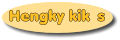

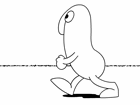





















0 komentar:
Post a Comment